Při vysunutí uzavřených objektů a oblastí a při odsazení nebo vytažení ploch 3D těles máte okamžitou zpětnou vazbu.
Program reaguje různým způsobem v závislosti na typu objektu nebo podobjektu, který vyberete pro tlačení nebo tažení. Uzavřené objekty nebo ohraničené oblasti vytvářejí objekty 3D těles. Otevřené objekty vytvářejí povrchy.
Vytvoření děr nebo vysunutí těles stlačením a tažením
Zatlačením nebo vytažením ohraničených (uzavřených) oblastí nebo objektů vytvoříte díry a vysunutí 3D těles. Uvnitř uzavřeného objektu, oblasti nebo plochy otisknuté na objekt tělesa lze kliknout a poté ho táhnout dovnitř či ven. Následující příklad ukazuje, jak lze stlačit nebo táhnout kružnici otisknutou na plochu kvádru a vytvořit tak díru nebo vysunutí z kvádru.
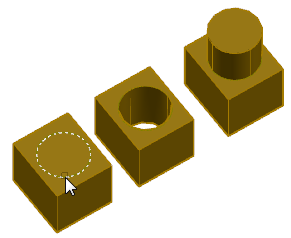
Spolu s otištěnými plochami lze vytvářet složité tvary pomocí operací zatlačení a vytažení a s jejich pomocí vytvářet vytažení a drážky. Následující objekt byl vytvořen stlačením nebo tažením na otištěném jehlanu

Vytvoření povrchů stlačením nebo tažením
Výběrem otevřeného objektu, například úsečky, spline nebo oblouku, vytvoříte povrch.
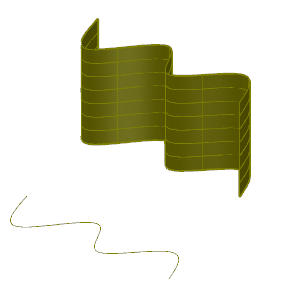
Odsazení plochy 3D tělesa stlačením nebo tažením
Pokud vyberete rovinnou plochu objektu 3D tělesa, operace stlačení nebo tažení změní velikost objektu tělesa na základě zadané vzdálenosti odsazení. Na objektu lze vybrat více než jednu plochu. Stisknutím klávesy Ctrl při přetažení plochy zachováte úhel přilehlých ploch. Abyste dosáhli nejlepších výsledků, nevybírejte přilehlé plochy, které jsou zaoblené.
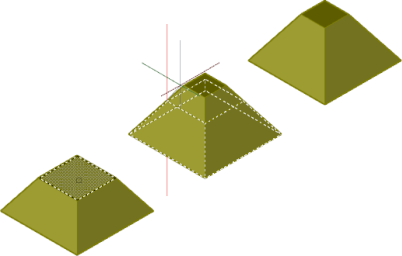
Metody úprav pomocí zatlačení a vytažení
Chcete-li vybrat filtr zahrnující pouze 2D objekty, plochy nebo hrany, stiskněte při přesunutí kurzoru klávesu Ctrl. Ohraničené oblasti a otisky na objekty těles nejsou detekovány.
Operaci zatlačení nebo vytažení lze spustit také stisknutím kláves Ctrl+Shift+E. Chcete-li omezit typ objektů, které mohou sloužit jako hranice, vypněte systémovou proměnnou IMPLIEDFACE. Je-li proměnná vypnutá, lze pomocí kláves Ctrl+Shift+E vytáhnout pouze 3D plochy a 3D plochy těles. (Toto nastavení nemá vliv na příkaz TLAČTÁHNI.)